# Hướng Dẫn Cài Đặt WP Super Cache: Tối Ưu Tốc Độ WordPress
Bạn muốn website WordPress của mình tải nhanh hơn, cải thiện SEO và mang lại trải nghiệm tốt hơn cho người dùng? **WP Super Cache** là một plugin mạnh mẽ có thể giúp bạn đạt được điều đó. Trong bài viết này, chúng tôi sẽ hướng dẫn bạn từng bước cách cài đặt và cấu hình WP Super Cache để tối ưu hóa hiệu suất website của bạn.
Hiện nay có nhiều plugin tương tự WP Super Cache, nhưng plugin này vẫn được đánh giá cao nhờ giao diện thân thiện, hoạt động ổn định và khả năng tối ưu tốc độ hiệu quả. Chỉ với WP Super Cache, bạn có thể cải thiện đáng kể trải nghiệm người dùng và tránh xung đột giữa các plugin.
## 1. Cách Cài Đặt WP Super Cache
### Những điều cần lưu ý trước khi cài WP Super Cache?
Để tránh các lỗi có thể xảy ra trong quá trình cài đặt, hãy thực hiện các bước chuẩn bị sau:
1. **Truy cập file `wp-config.php`:** Trong trình quản lý File Manager, tìm đoạn code ` Add new**, nhập tên plugin là `WP Super Cache`.
2. Chọn **Active** để kích hoạt plugin sau khi tải về.
Nếu gặp lỗi như hình trên, có nghĩa là bạn chưa thêm đoạn code `define( ‘WP_CACHE’, true )` vào file `wp-config.php`.
Khởi động WP Super Cache tại tab **Easy**.
Nếu file `wp-config.php` của bạn đang CHMOD là 644 (có quyền ghi tự động), bạn chỉ cần ấn nút **Update Status** để cập nhật tự động.
1. Vào mục **Setting > WP Super Cache**.
2. Tại tab **Easy**, chọn **Caching On** và nhấn **Update Status**.
Đoạn code trong mã nguồn thông báo website đã được cài đặt WP Super Cache.
Như vậy, chúng ta vừa cài đặt WP Super Cache xong. Để kiểm tra plugin có hoạt động không, hãy truy cập trang web từ một trình duyệt khác. Kiểm tra mã nguồn bằng tổ hợp phím “Ctrl + U”, tìm đoạn code sau. Nếu có, bạn đã cài đặt WP Super Cache thành công.
## 2. Quản Lý Các File Cache
### Nơi lưu trữ các trang đã được tạo cache
Quá trình cài đặt plugin WP Super Cache khá đơn giản và toàn bộ thao tác lưu cache sẽ được thực hiện tự động. Bạn có thể kiểm tra các file cache bằng cách:
Tại tab **Content**, chọn **List all cached files** – lúc này, một danh sách các trang đã được lưu cache sẽ hiển thị.
## 3. Thiết Lập Tối Ưu WP Super Cache
Dưới đây là một số cài đặt WP Super Cache nâng cao được thực hiện tại tab **Advance**. Mặc dù là cài đặt nâng cao, bạn chỉ cần chọn theo các tùy chọn dưới đây và lưu lại.
* Xóa các file cache cũ sau khi bài viết được update
* Thiết lập thời gian xử lý cache
Tại tab **Preload**, hãy đặt cấu hình như sau:
Tại tab **Plugin**, nếu có plugin tương thích được hiện trong mục này, bạn có thể **Enabled**. Nếu không, hãy để mặc định.
Tại tab **Debug**, chọn **Enable** ở mục **Display comments at the end of every page like this**. Test Cache để kiểm tra lỗi sau khi cài đặt WP Super Cache
Kết thúc quá trình cài đặt tại từng tab như trên, bạn click back (trở về) tab **Easy** và chọn **Test cache** để kiểm tra lỗi. Kết quả như ảnh trên thì chúc mừng bạn, đã tối ưu WP Super Cache thành công.
## 4. Sửa Lỗi Timestamp
Trong trường hợp **Test cache** xảy ra lỗi timestamp (thời gian lưu cache trên server không khớp với mốc trên máy tính), bạn có thể xóa cache (**tab Content > Delete Cache**).
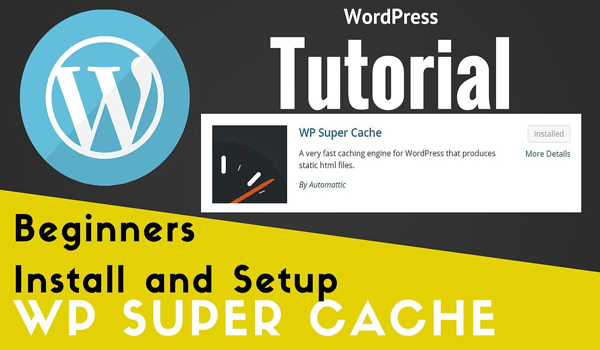
Truy cập web bằng trình duyệt khác và **Test Cache** lại. Lỗi timestamp không quá nghiêm trọng nên người dùng có thể tự điều chỉnh chúng một cách dễ dàng. Nếu vẫn xảy ra lỗi tương tự sau khi sửa chữa, bạn cũng không cần bận tâm mà thay vào đó, chỉ cần kiểm tra xem tốc độ tải trang web đã được cải thiện chưa là ổn.
## 5. Lưu Ý Khi Sử Dụng WP Super Cache
Mặc dù có nhiều ưu điểm, bạn vẫn nên chú ý một số vấn đề sau khi cài đặt và sử dụng WP Super Cache:
* WP Super Cache có thể khiến các plugin đếm lượt xem bài viết không hoạt động chính xác.
* Nếu đang sử dụng SSL/HTTPS, bạn có thể gặp lỗi trắng trang/404.
* Trong trường hợp chuyển hosting, bạn nên gỡ plugin WP Super Cache trước, sau đó cài đặt lại sau khi thuê hosting mới để tránh lỗi trắng trang do sai đường dẫn.
* Tắt các plugin bảo mật trước khi cài đặt WP Super Cache, chẳng hạn iThemes Security, Bullet Proof Security,…
* Nên sử dụng duy nhất 1 plugin cache cho 1 website để tránh xảy ra lỗi.
## 6. Cài WP Super Cache Cho WooCommerce
WooCommerce là một plugin mã nguồn mở trên WordPress hỗ trợ thiết kế website thương mại điện tử hay web bán hàng. Tác vụ của nó là biến website trở thành một trang thương mại điện tử nhanh chóng, hiệu quả. WooCommerce có toàn bộ các chức năng mà một web bán hàng cần có như: giỏ đơn hàng, số lượng hàng hóa, thanh toán, khuyến mãi, đăng ký khách hàng,…
Nếu bạn cũng đang dùng plugin này, hãy truy cập tab **Advance**, tại **Accepted Filenames & Rejected URIs** chọn **Pages** để không lưu cache cho các trang giỏ hàng và thanh toán.
## 7. Cài WP Super Cache Cho NGINX
1. **Cấp quyền cho user NGINX sở hữu thư mục chứa website:**
“`bash
chown -R nginx:nginx /home/website/example.com/public_html
“`
2. **Cài đặt plugin như bình thường (Plugins >Add new), kích hoạt xong mở file cấu hình domain trong NGINX thêm đoạn code sau vào giữa cặp `server {… }`:**
“`nginx
set $cache_uri $request_uri;
# POST requests and urls with a query string should always go to PHP
if ($request_method = POST) {
set $cache_uri ‘null cache’;
}
if ($query_string != “”) {
set $cache_uri ‘null cache’;
}
# Don’t cache uris containing the following segments
if ($request_uri ~* “(/wp-admin/|/xmlrpc.php|/wp-(app|cron|login|register|mail).php|wp-.*.php|/feed/|index.php|wp-comments-popup.php|wp-links-opml.php|wp-locations.php|sitemap(_index)?.xml|[a-z0-9_-]+-sitemap([0-9]+)?.xml)”) {
set $cache_uri ‘null cache’;
}
# Don’t use the cache for logged in users or recent commenters
if ($http_cookie ~* “comment_author|wordpress_[a-f0-9]+|wp-postpass|wordpress_logged_in”) {
set $cache_uri ‘null cache’;
}
“`
3. **Tìm cặp `location / {….}` và thay thế bằng:**
“`nginx
#Load from cache
location / {
try_files /wp-content/cache/supercache/$http_host/$cache_uri/index.html $uri $uri/ /index.php ;
}
“`
Với ba bước trên, bạn đã cài đặt WP Super Cache cho NGINX xong rồi!
Chúc bạn cài đặt **WP Super Cache** – plugin tăng tốc website WordPress thành công!
## Câu hỏi thường gặp (FAQ)
* **WP Super Cache là gì?**
WP Super Cache là một plugin WordPress giúp tạo bộ nhớ đệm (cache) cho website, từ đó tăng tốc độ tải trang và cải thiện hiệu suất tổng thể.
* **Tại sao nên sử dụng WP Super Cache?**
Sử dụng WP Super Cache giúp giảm tải cho máy chủ, tăng tốc độ tải trang cho người dùng, cải thiện SEO và trải nghiệm người dùng.
* **WP Super Cache có tương thích với WooCommerce không?**
Có, WP Super Cache tương thích với WooCommerce. Bạn cần cấu hình một số tùy chọn để đảm bảo các trang giỏ hàng và thanh toán không bị cache.
* **Làm thế nào để kiểm tra xem WP Super Cache có hoạt động không?**
Bạn có thể kiểm tra bằng cách xem mã nguồn trang web và tìm đoạn code liên quan đến WP Super Cache. Hoặc đơn giản hơn, bạn có thể sử dụng các công cụ kiểm tra tốc độ website.
* **Tôi nên cấu hình WP Super Cache như thế nào?**
Bạn có thể sử dụng các cài đặt mặc định hoặc tùy chỉnh các tùy chọn nâng cao để tối ưu hóa hiệu suất theo nhu cầu của bạn. Hãy tham khảo hướng dẫn chi tiết trong bài viết này.
* **Tôi gặp lỗi sau khi cài đặt WP Super Cache, phải làm sao?**
Hãy kiểm tra lại các bước cài đặt, đảm bảo bạn đã thêm code vào file `wp-config.php` và cấu hình các tùy chọn cần thiết. Nếu vẫn gặp lỗi, hãy tìm kiếm trên Google hoặc liên hệ với nhà cung cấp hosting để được hỗ trợ.
**Kết luận:**
**WP Super Cache** là một công cụ tuyệt vời để tối ưu hóa tốc độ website WordPress của bạn. Bằng cách làm theo hướng dẫn trong bài viết này, bạn có thể dễ dàng cài đặt và cấu hình plugin này để cải thiện trải nghiệm người dùng và nâng cao thứ hạng SEO. Hãy bắt đầu tối ưu hóa website của bạn ngay hôm nay!